
오늘은 냉장고 식료품 관리도 할 수 있고 가지고 있는 재료들로 할 수 있는 레시피를 알려주는 아이폰용 어플, 안드로이드용 어플 각 1개씩 총 2개의 어플을 추천하려고 합니다.
이 두 어플은 보통의 요리 레시피를 보려고 까는 어플의 기능 + 집에 있는 재료를 입력해두면 알아서 자동으로 가지고 있는 재료들을 이용하여 할 수 있는 요리 레시피를 알려줍니다.
두 어플은 각각의 플랫폼에서만 설치가 가능합니다.
거꾸로 레시피
아이폰과 아이맥에서만 이용 가능한 어플입니다.
제작자 이름을 보시다시피 우리나라 사람이 만든 어플입니다. 업데이트가 1년 전인것을 보아 1인 제작과 관리를 하는 것으로 보입니다.






▼▼▼ 실제 어플 사용 캡쳐 ▼▼▼



일단 어플을 깔고 어플을 실행하면 따로 로그인이나 회원가입할 필요없이 홈화면이 나옵니다.
메뉴는 아래의 홈, 레시피, 북마크 3개로 인터페이스가 굉장히 깔끔합니다.
그럼 이제부터 차근히 어플이 기능을 보겠습니다.
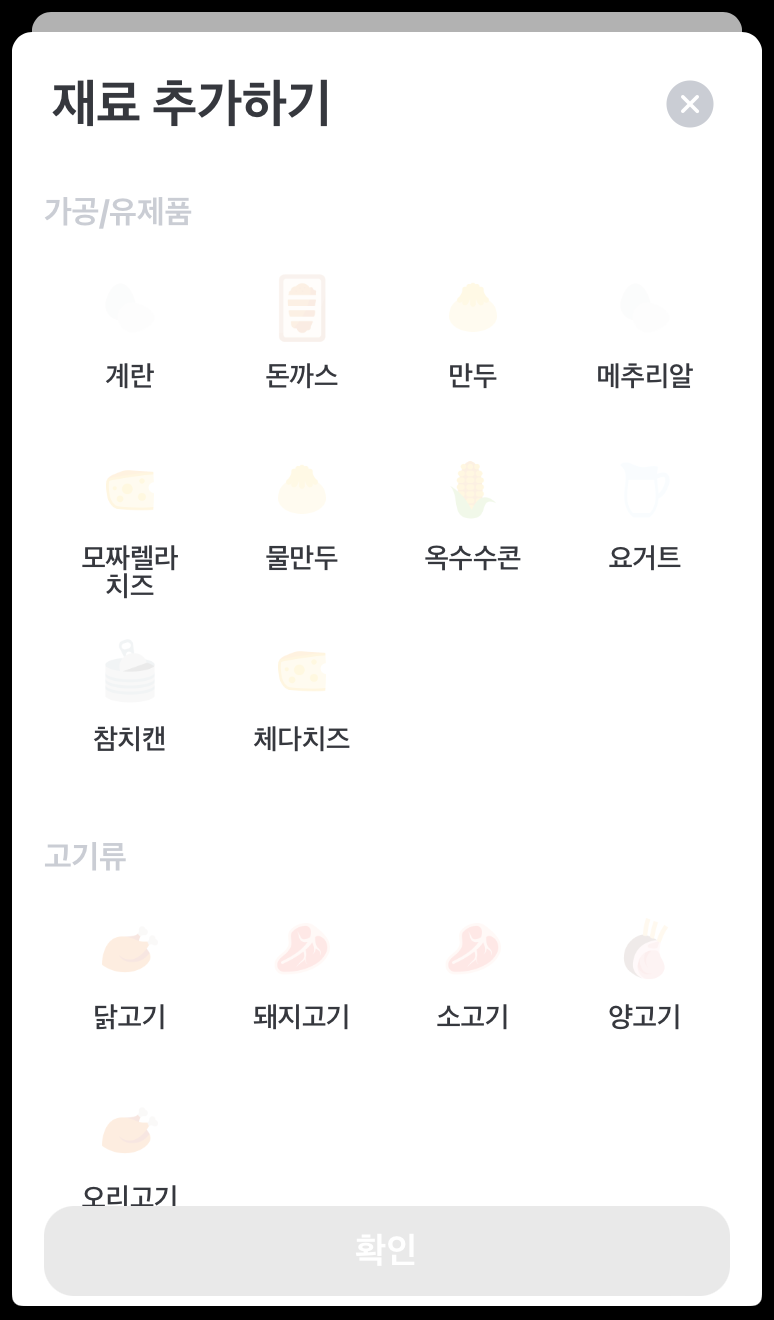
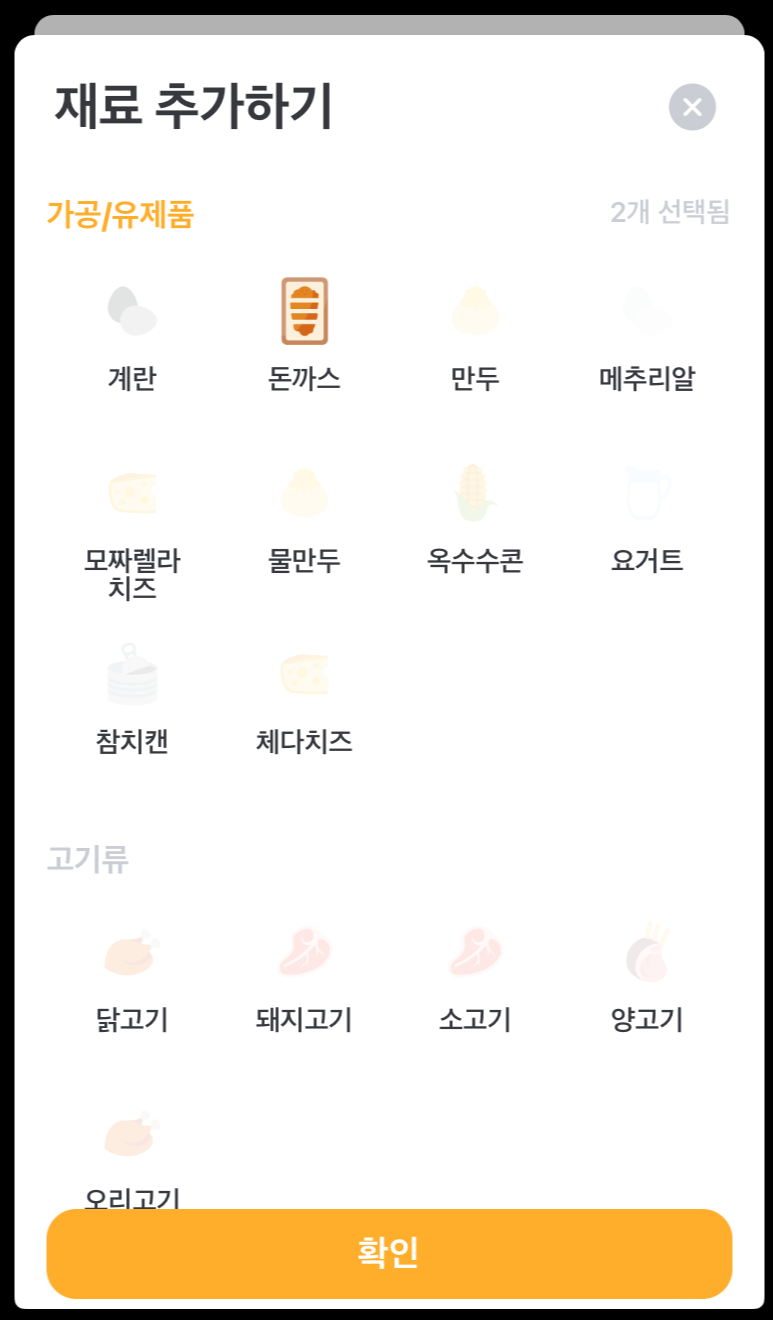
홈 메뉴에서 오른쪽 위에있는 플러스(+) 를 눌러서 재료 추가를 할 수 있습니다.
우선 계란과 돈까스를 클릭해보니 2개가 선택되었다는 표시와 확인 버튼이 활성화됩니다. 조금 아쉬운 부분은 아이콘을 선택하면 연한색에서 진한색으로 변하는데 잘 안 보이는거 같아서 아이콘이 선택되면 연한 회색 동그라미 배경이 생기는 식으로 좀 더 눈에 잘 들어왔으면 합니다.
확인 버튼을 누르면


이제 홈 메뉴에 추가한 재료들이 뜹니다.
아래에 '요리 보기' 버튼도 생겼는데 버튼을 누르면 현재 가진 재료로 할 수 있는 요리 레시피 목록을 보여줍니다.



홈 메뉴에서 식재료 아이콘을 누르면 재료가 추가된 날짜와 소비기한 마감이라는 날짜와 냉동 보관을 했는지 안했는지 설정해둘 수 있습니다.
근데 이 날짜가 수정을 할 수있는 것은 아니라서 기존에 가지고 있던 식재료들을 추가하면 유통기한을 수정할 수 없어 좀 불편한 부분입니다.




홈에서 '요리 보기' 나 레시피 메뉴에서 레시피를 선택한 다음 레시피 이름 옆에 책갈피 모양 아이콘을 누르면 북마크에 저장되어 북마크 메뉴에서 확인할 수 있습니다.
계정 연동이 없다보니 어플을 삭제하면 입력했던 정보들이 저장되지 않을것을 보입니다.
전체적으로 좀 아쉽지만 광고도 없고 깔끔하고 꼼꼼하게 기록하지 않아도 되는 사람들은 이용하는데 큰 불편함은 없을거 같습니다.

그리고 PC에서도 사용이 가능한 것 같습니다. 이것도 장점이라면 장점같습니다.
레시피 저장소
안드로이드에서만 이용 가능한 어플입니다.
비교적 최근에 업데이트가 되었는걸로 보아 주기적으로 업데이트가 되고 있는것 같습니다.







▼▼▼ 실제 어플 사용 캡쳐 ▼▼▼

우선 어플을 설치하고 어플을 실행하면 카카오, 네이버, 구글 중 하나를 선택하여야 합니다. 따로 어플 자체의 회원가입이나 게스트 로그인은 없는거 같습니다.



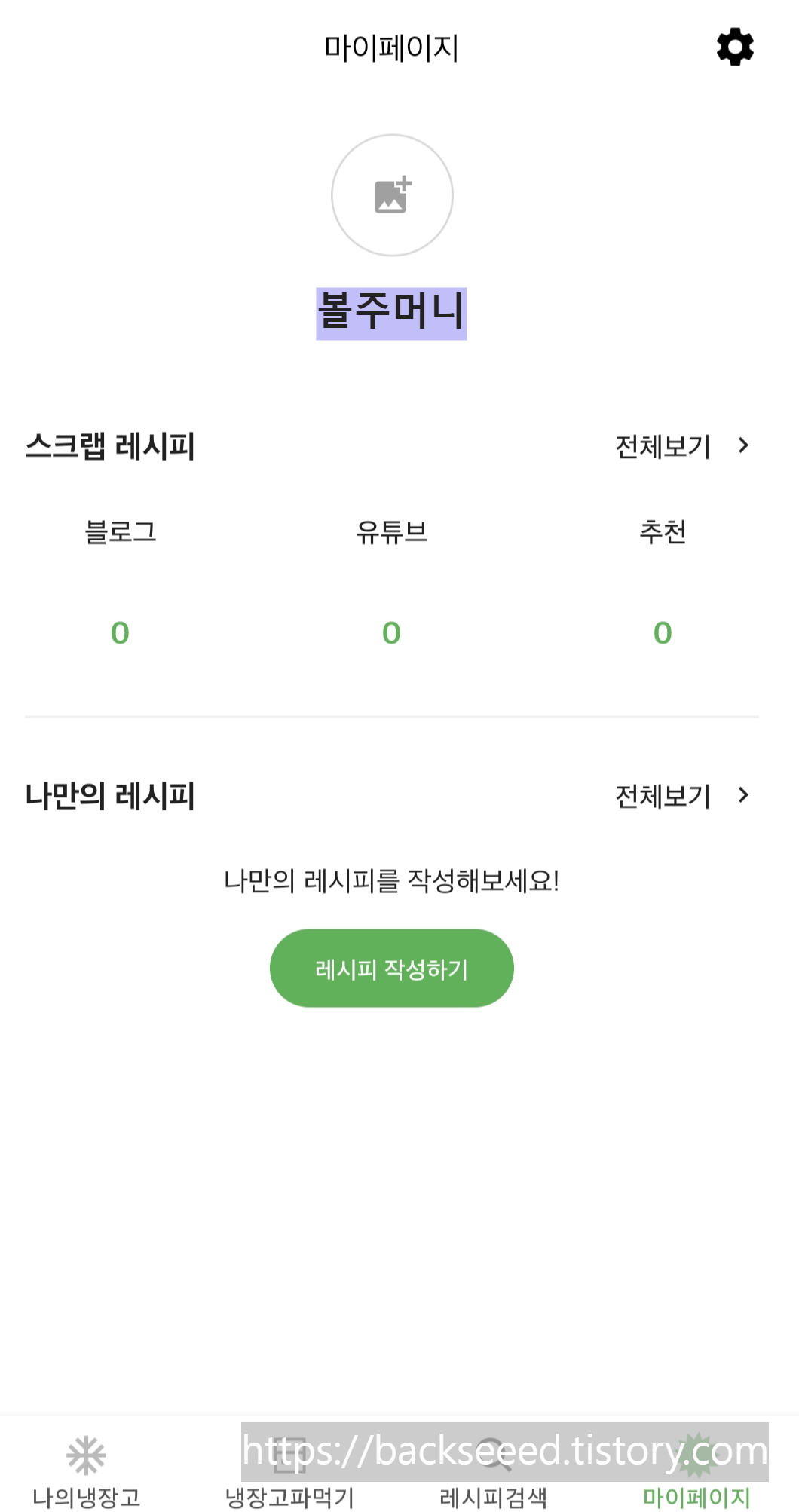
메뉴는 나의 냉장고, 냉장고 파먹기, 레시피검색, 마이페이지 총 4개가 있습니다.


나의 냉장고 메뉴에서 오른쪽 아래의 플러스(+) 버튼을 누르면 '영수증 입력'과 '재료 입력'이 나옵니다. '영수증 입력'을 누르면 갤러리에서 선택하거나 사진을 찍어서 입력할 수 있는 것 같은데 지금은 영수증이 없어서 나중에 기회가 되면 한 번 사용해보고 '영수증 입력' 기능 후기를 올리겠습니다.
'재료 입력'으로 넘어가겠습니다.


그러면 재료를 검색해서 선택하거나 아이콘을 클릭해서 재료를 입력할 수 있습니다.
재료들을 선택하고 다음 버튼을 누르면


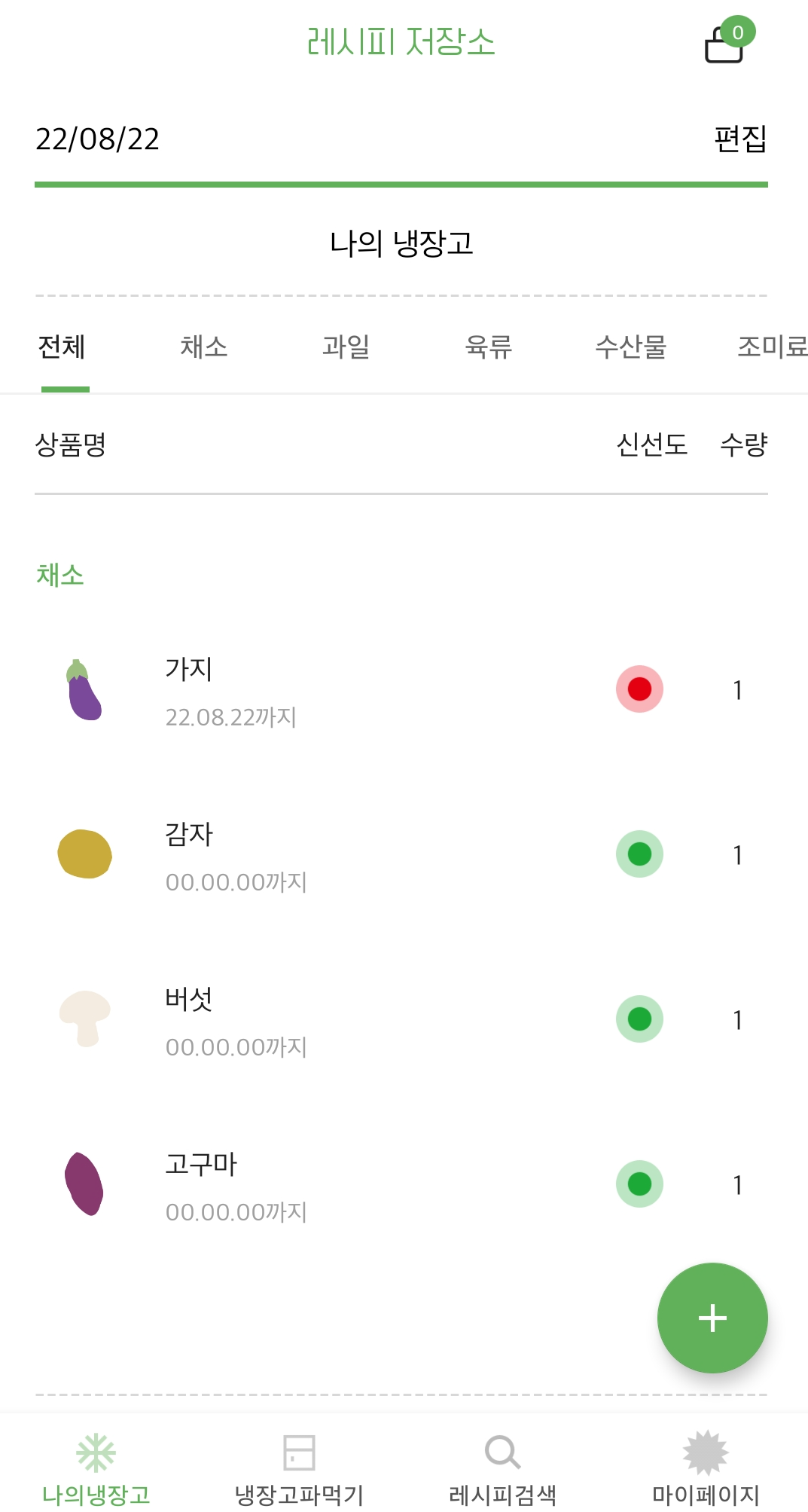
선택했던 식재료 목록이 나오면서 갯수와 유통기한, 보관 방법(냉장, 냉동, 실온) 을 설정할 수 있습니다.
유통기한이 가까워지면 무슨 표시를 해줄까 궁금해서 가지의 유통기한을 오늘로 설정해봤습니다.
설정을 다 끝내고 저장 버튼을 누르니 가지의 신선도가 빨간색으로 표시해주네요. 이 기능이 굉장히 저는 마음에 들었습니다. 냉장고 관리를 한다고 맨날 하지만 쉽게 어질러져서 냉장고 문에 식재료를 따로 적어둬야하나 고민되었었는데 이러면 보기도 쉽고 마트 갈 때 따로 메모를 할 필요나 냉장고 문이 지저분해지지 않을 수 있네요.
식재료를 추가하고 냉장고 파먹기 메뉴로 가보았습니다.



아까는 텅텅 비어있었는데 이제는 추가한 재료들로 할 수 있는 요리 레시피들이 생겼습니다. 요리 레시피를 누르고 하트 모양 저장하기를 누르면 나중에 마이페이지에서 확인할 수 있습니다.



마이페이지를 보면 조금 오류가 있는거 같습니다. 사진을 설정하려고 하면 재료 아이콘이 떠서 재료 아이콘을 프로필로 설정할 수 있구나 했는데 저장하니 아무런 변화가 없는 것으로 보아 오류가 있는거 같습니다.
아까 레시피를 저장했다면 스크랩 레시피에 추천 수가 올라 있을겁니다. 추천을 누르면 아까 저장했던 레시피가 뜹니다.



그리고 마이페이지 맨 아래에서 나만의 레시피를 작성할 수도 있습니다.
오른쪽 위의 톱니모양을 누르면 설정이 뜨고 유통기한에 대한 알림도 설정할 수 있습니다.

개인적으로는 '레시피 저장소'가 마음에 들었는데 마침 제 폰은 안드로이드라 레시피 저장소 어플을 주로 이용할 것 같습니다.
개인적으로 둘이 비슷하다고 생각해서 아이폰 제품을 사용하시면 '거꾸로 레시피'를 안드로이드폰을 이용하시면 '레시피 저장소'를 이용하시는 걸 추천드립니다.
글 봐주셔서 감사합니다. 로그인 없이 가능한
구독, 좋아요
한 번씩 눌러주시면 저에게 힘이 됩니다.
'정보 > 기타' 카테고리의 다른 글
| 직접 구매해본 아이패드 악세사리 3종 추천 (0) | 2022.09.17 |
|---|---|
| 네이버 캘린더 일정 삼성 캘린더로 옮기는 방법 (0) | 2022.07.09 |
| 네이버 블로그 #주간일기 챌린지 참여하고 네이버페이 5만원에 당첨되자! (0) | 2022.06.09 |
| CU택배, GS택배, 우체국 비용 비교 (2022.07.10 수정) (0) | 2022.05.28 |
| 우체국 가격 정리 (0) | 2022.05.19 |




댓글